Partager l’application
Maintenant que vos applications ont été publiées, il est temps de les partager.
Option 1 : partager une application pilotée par modèle
Les applications pilotées par modèle utilisent la sécurité basée sur les rôles à des fins de partage. Le concept fondamental de la sécurité basée sur les rôles est qu’un rôle de sécurité comporte des privilèges qui définissent un ensemble d’actions que les utilisateurs peuvent effectuer sur les tables de l’application. Cette approche signifie que, même si deux personnes peuvent utiliser l’application, un seul utilisateur peut être en mesure de lire les enregistrements ou uniquement les enregistrements qu’il a créés. L’autre utilisateur peut être en mesure d’afficher tous les enregistrements et avoir le droit de les supprimer.
Vous devez vous assurer qu’un ou plusieurs rôles de sécurité prédéfinis ou personnalisés sont affectés à tous les utilisateurs de l’application. Vous pouvez également affecter des rôles de sécurité à des équipes. Lorsque l’un de ces rôles est affecté à un utilisateur ou une équipe, cette personne ou les membres de cette équipe bénéficient de l’ensemble des privilèges associés à ce rôle.
Privilège de partage d’application et exigences de licence
Voici quelques conditions préalables clés en matière d’environnement et de licence en cas de partage d’une application pilotée par modèle avec un utilisateur :
Un utilisateur Microsoft 365 avec des droits d’administrateur Microsoft Power Platform.
L’utilisateur partageant l’application doit disposer de privilèges d’administrateur pour l’environnement concerné (ou être un administrateur Microsoft Power Platform). L’utilisateur partageant l’application doit disposer d’un rôle de sécurité avec des privilèges égaux ou supérieurs à ceux du rôle de sécurité qu’il affecte à l’application et aux autres utilisateurs. En général, l’utilisateur partageant l’application dispose du rôle de sécurité Administrateur système ou Personnalisateur système Microsoft Dataverse. Les administrateurs Microsoft Power Platform (disposant de droits pour tous les environnements Dataverse) peuvent affecter ces rôles. Les rôles de sécurité Administrateur système et Personnalisateur système sont des rôles standard existant dans tous les environnements Dataverse.
L’utilisateur doit exister en tant qu’utilisateur dans l’environnement ; être un utilisateur Microsoft 365 ne suffit pas. En effet, tous les utilisateurs d’un environnement sont pris en compte et décrits dans des tables de l’environnement. Pour en savoir plus, consultez Découvrir comment ajouter un utilisateur à un environnement.
L’utilisateur doit disposer de la licence adéquate pour pouvoir utiliser l’application. Cette licence peut être affectée au moyen d’un forfait par application, une licence par utilisateur ou une licence de paiement à l’utilisation. De plus, l’utilisateur partageant l’application doit affecter la licence dans l’abonné qui héberge l’application. L’exception à cette condition préalable est lorsqu’une application est hébergée dans un environnement Microsoft Dataverse for Teams.
Principes de base du partage d’applications pilotées par modèle
Avant de partager une application, il est utile de comprendre les principes de base suivants du partage d’applications pilotées par modèle :
L’application doit être associée à au moins un rôle de sécurité, par exemple Utilisateur de base. Toutefois, si votre application comporte une ou plusieurs tables personnalisées, afin que les utilisateurs puissent utiliser les enregistrements de votre table personnalisée, vous devez configurer des privilèges pour les tables personnalisées dans un rôle de sécurité. Pour en savoir plus, consultez Créer ou modifier un rôle de sécurité pour votre application.
Les utilisateurs de l’application doivent se voir affecter un rôle de sécurité parmi les rôles disponibles. Vous pouvez également affecter une équipe à un rôle de sécurité et faire des utilisateurs des membres de l’équipe. Une équipe peut être de type Propriétaire, Accès, Groupe de sécurité Microsoft Entra ID ou Groupe Microsoft 365. Pour en savoir plus, consultez Découvrir comment gérer une équipe Dataverse.
Affecter des rôles de sécurité ou des personnes à une application pilotée par modèle
Lorsque vous partagez une application pilotée par modèle, vous pouvez la partager avec tous les membres d’un ou plusieurs rôles de sécurité ou avec un utilisateur ou une équipe.
Connectez-vous à Power Apps.
Dans le volet gauche, cliquez sur Solutions, puis ouvrez la solution Dive Center App.
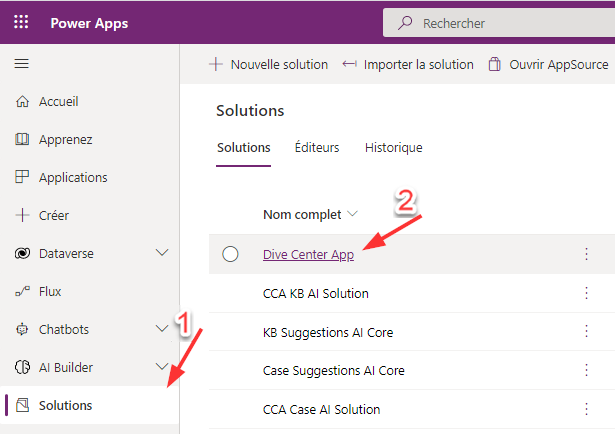
Sélectionnez l’application pilotée par modèle, puis cliquez sur Partager dans la barre de commandes.
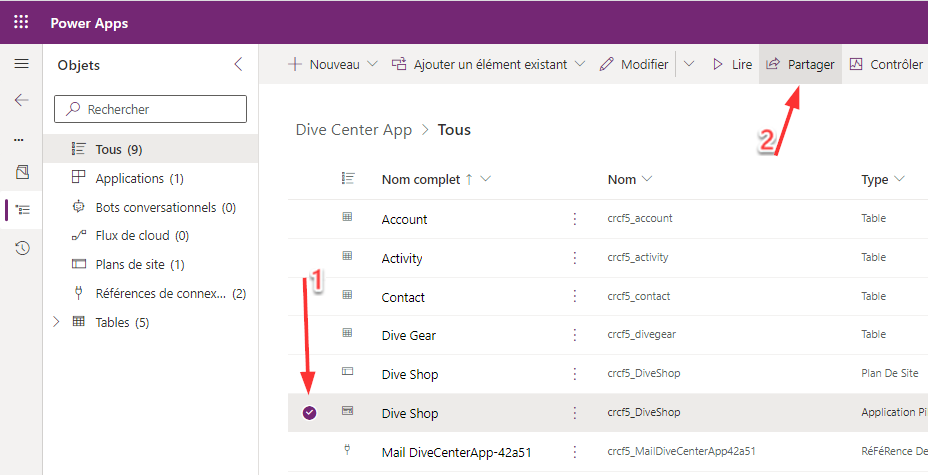
Ajoutez les utilisateurs avec qui vous souhaitez partager cette application, puis cliquez sur Partager.
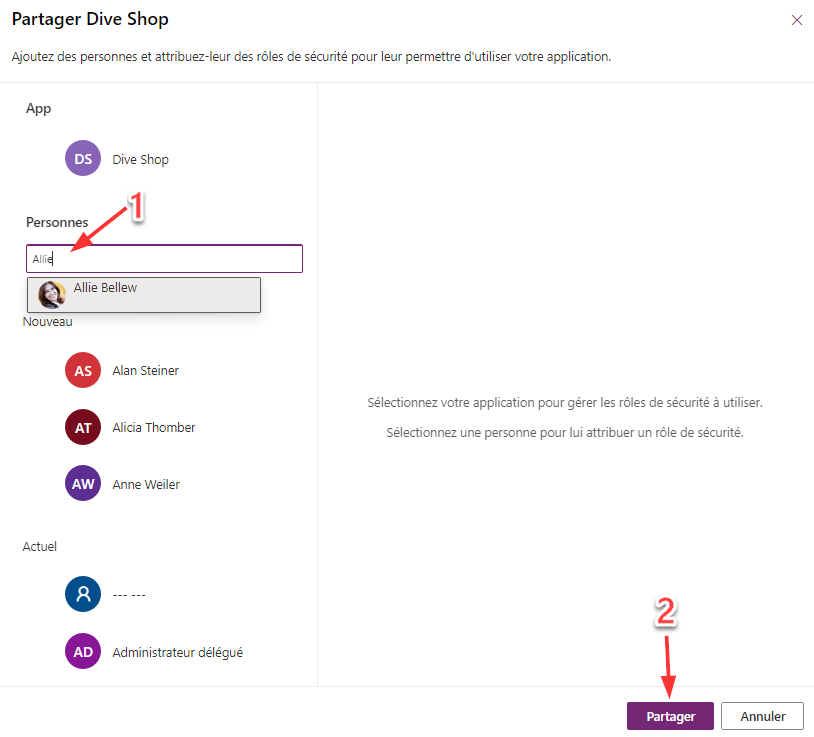
Important
Si votre application comporte une ou plusieurs tables personnalisées, afin que les utilisateurs puissent utiliser les enregistrements de votre table personnalisée, vous devez configurer des privilèges pour les tables personnalisées dans un rôle de sécurité.
Pour en savoir plus, consultez Créer ou modifier un rôle de sécurité pour votre application.
Partager le lien vers votre application
Contrairement au partage d’applications canevas, le partage d’applications pilotées par modèle n’envoie pas d’e-mail avec un lien vers l’application.
Connectez-vous à Power Apps.
Dans le volet gauche, cliquez sur Solutions, puis ouvrez la solution Dive Center App.
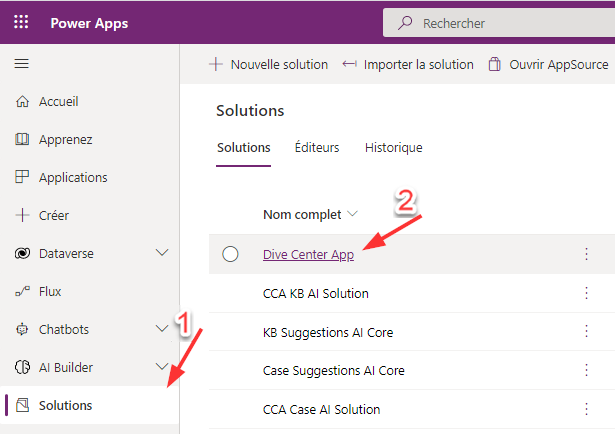
Sélectionnez l’application pilotée par modèle, puis cliquez sur Modifier dans la barre de commandes.
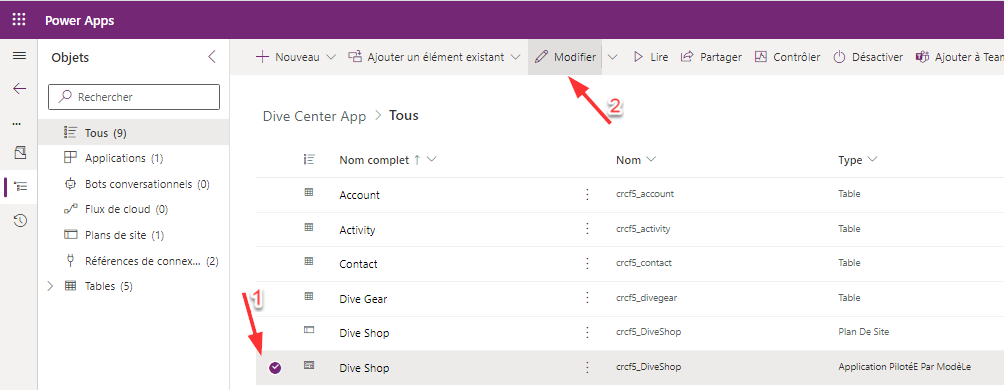
Sélectionnez Basculer vers l’affichage classique dans l’en-tête.
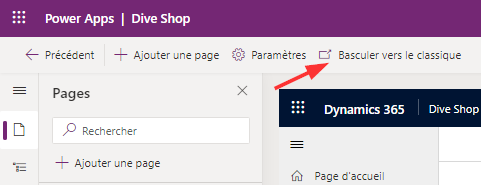
Dans le concepteur classique, cliquez sur l’onglet Propriétés, puis copiez l’URL Unified Interface.
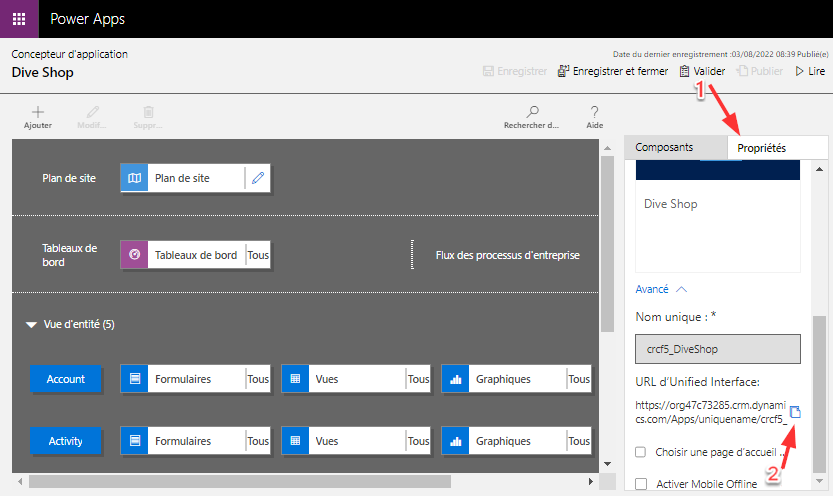
Bonne pratique : collez l’URL de l’application à un emplacement accessible par vos utilisateurs, par exemple en la publiant sur un site SharePoint ou en l’envoyant par e-mail.
Option 2 : partager une application canevas
À présent, vous pouvez indiquer les utilisateurs de votre organisation pouvant exécuter l’application ou la modifier et la repartager. Vous pouvez spécifier un nom d’utilisateur ou un groupe de sécurité dans Microsoft Entra ID. De plus, vous pouvez sélectionner l’ensemble de l’organisation si cette application sera utilisée par tous les utilisateurs.
Conditions préalables
Avant de partager une application, veillez à l’enregistrer dans le cloud (et non localement), puis à la publier. Chaque fois que vous apportez des modifications, veillez à réenregistrer et republier l’application si vous souhaitez que d’autres personnes voient ces changements.
Partager une application
Pour partager une application, procédez comme suit :
Connectez-vous à Power Apps.
Dans le volet gauche, cliquez sur Applications.
Sélectionnez l’application à partager en cliquant sur son icône.
Cliquez sur le menu déroulant Plus de commandes (…), puis sélectionnez Partager.
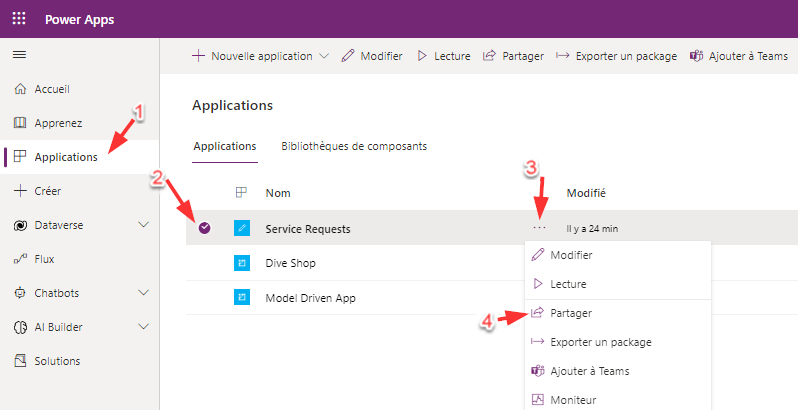
Spécifiez le nom ou l’alias des utilisateurs ou groupes de sécurité dans Microsoft Entra ID avec qui vous souhaitez partager l’application, puis cliquez sur Partager.
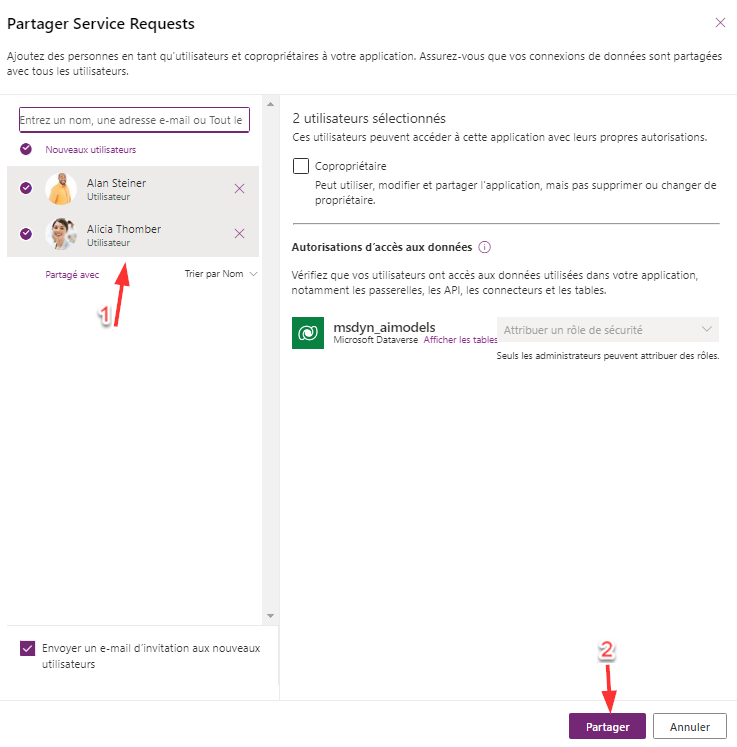
Remarque
Vous ne pouvez pas partager une application avec un groupe de distribution de votre organisation ou un groupe extérieur à votre organisation.
Conseil
Si vous souhaitez autoriser les utilisateurs à modifier et partager l’application, cochez la case Copropriétaire. Cependant, gardez à l’esprit que deux personnes ne peuvent pas modifier une application simultanément. Si une personne ouvre l’application pour la modifier, d’autres personnes peuvent l’exécuter, sans pouvoir la modifier.
Si votre application se connecte à des données pour lesquelles les utilisateurs ont besoin d’autorisations d’accès, spécifiez les rôles de sécurité appropriés.
Pour en savoir plus, consultez Gérer les autorisations de table.
Si votre application utilise des connexions à d’autres sources de données, veillez à partager ces sources de données avec les utilisateurs avec lesquels vous avez partagé l’application. (Par exemple, la source de données peut être un fichier Microsoft Excel hébergé dans OneDrive Entreprise.)
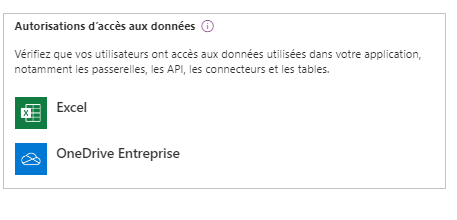
Pour en savoir plus, consultez Partager des ressources d’application canevas.
Si vous souhaitez aider les utilisateurs à trouver votre application, cochez la case Envoyer un e-mail d’invitation aux nouveaux utilisateurs.
Désormais, les utilisateurs peuvent exécuter l’application à l’aide de Power Apps for Mobile ou depuis Microsoft AppSource sur Microsoft 365 dans un navigateur. Les copropriétaires peuvent modifier et partager l’application dansPower Apps.
Si vous avez envoyé un e-mail d’invitation, les utilisateurs peuvent également exécuter l’application en cliquant sur le lien dans cet e-mail :
Si un utilisateur clique sur le lien sur un appareil mobile, l’application s’ouvre dans Power Apps for Mobile.
Si un utilisateur sélectionne le lien sur un ordinateur de bureau, l’application s’ouvre dans un navigateur.
Les copropriétaires recevant une invitation reçoivent un autre lien qui ouvre l’application pour modification dans Power Apps Studio.
Modifier les autorisations d’un utilisateur ou d’un groupe de sécurité
Tenez compte des paramètres suivants si vous souhaitez modifier les autorisations d’un utilisateur ou d’un groupe de sécurité :
Pour autoriser les copropriétaires à exécuter l’application sans ne plus pouvoir la modifier ni la partager, décochez la case Copropriétaire.
Pour arrêter de partager l’application avec l’utilisateur ou le groupe concerné, cliquez sur l’icône Supprimer (X).
Considérations relatives aux groupes de sécurité
Gardez à l’esprit les considérations suivantes relatives aux groupes de sécurité :
Tous les membres existants du groupe de sécurité héritent des autorisations d’application. Les nouveaux utilisateurs qui rejoignent le groupe de sécurité héritent des autorisations du groupe de sécurité sur l’application. Les utilisateurs qui quittent le groupe ne disposent plus d’un accès au moyen de ce groupe. Cependant, vous pouvez leur affecter des autorisations directement ou au moyen de l’appartenance à un autre groupe de sécurité pour leur permettre d’avoir un accès continu après leur départ.
Tous les membres d’un groupe de sécurité disposent des mêmes autorisations que le reste du groupe pour une application donnée. Toutefois, vous pouvez accorder des autorisations supérieures à un ou plusieurs membres de ce groupe, afin que ces derniers bénéficient d’un accès optimisé. Par exemple, vous pouvez autoriser le groupe de sécurité A à exécuter une application. Ensuite, vous pouvez octroyer des autorisations de Copropriétaire à l’utilisateur B, qui appartient à ce groupe. Chaque membre du groupe de sécurité peut exécuter l’application, mais seul l’utilisateur B peut la modifier. Si vous octroyez des autorisations de Copropriétaire au groupe de sécurité A et que vous accordez l’autorisation d’exécuter l’application à l’utilisateur B, l’utilisateur peut malgré tout modifier l’application.
Partager une application avec des groupes Microsoft 365
Vous pouvez partager une application avec des groupes Microsoft 365. Cependant, la sécurité doit être activée pour le groupe. L’activation de la sécurité garantit que le groupe Microsoft 365 peut recevoir des jetons de sécurité pour authentification afin d’accéder à des applications ou ressources.
Vérifier si la sécurité est activée pour un groupe Microsoft 365
Pour vérifier si la sécurité est activée pour un groupe Microsoft 365, procédez comme suit :
Veillez à avoir accès aux cmdlets Microsoft Entra ID.
Accédez au portail Azure, cliquez sur Microsoft Entra ID > Groupes, sélectionnez le groupe approprié, puis copiez l’ID objet.
Connectez-vous à Microsoft Entra ID à l’aide de la cmdlet PowerShell
Connect-AzureAD.
Obtenez les détails du groupe à l’aide de
Get-AzureADGroup -ObjectId <ObjectID> | select *.Dans la sortie, assurez-vous que la propriété SecurityEnabled est définie sur True.
Activer la sécurité pour un groupe
Si la sécurité n’est pas activée pour le groupe, le cmdlet PowerShell Set-AzureADGroup vous permet de définir la propriété SecurityEnabled sur True :
Set-AzureADGroup -ObjectId <ObjectID> -SecurityEnabled $True
Remarque
Vous devez être le propriétaire du groupe Microsoft 365 pour activer la sécurité. La définition de la propriété SecurityEnabled sur True n’affecte pas le fonctionnement des fonctionnalités Power Apps et Microsoft 365. Cette commande est nécessaire, car la propriété SecurityEnabled est définie sur False par défaut lorsque les groupes Microsoft 365 sont créés en dehors de Microsoft Entra ID.
Quelques minutes plus tard, vous pouvez accéder à ce groupe dans le volet de partage Power Apps, puis partager des applications avec ce groupe.

